iOS17Beta4发布,多项新功能与优化升级,是否值得更新?
本周,苹果发布了iOS 17 Beta4测试版更新,并且与上一个测试版相隔仅有两周时间。该更新的版本号为21A5291h,并带来了多项更新和优化。
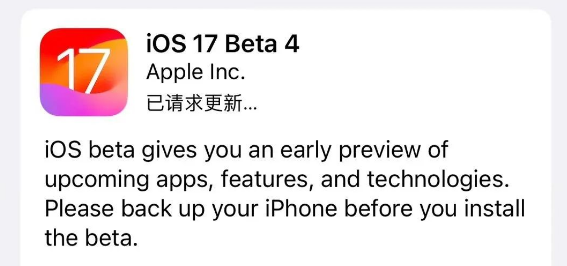
要不要升级到iOS17Beta4呢?汇总了 iOS 17 Beta 4 的这些重点变化,看完再决定是否要升级,更新内容具体如下:
「我的照片流」功能下线
苹果官网在5月份就宣布,他们将于7月26日关闭「我的照片流」功能,并且从iOS 17 beta 4版本开始,该功能将不再提供。

「我的照片流」是一项免费服务,用户可将最近30天的照片(最多1000张)上传到iCloud平台,后续可以在iPhone、iPad、iPod touch、Mac和PC上访问,并可将它们直接导入到这台设备上的图库中。
「NameDrop」功能优化
在iOS 17 Beta 2发布时,就体验到了NameDrop的流畅动画,但此功能是默认开启的,只要已升级的两部iPhone靠近就会触发。
苹果在Beta 4版本中对NameDrop功能进行了优化和调整,并新增了一个独立的开关选项。
打开iPhone的设置菜单,可以通过依次点击【设置】-【通用】-【隔空投送】来进入相关设置界面。在这个界面中,你会发现一个新增的开关按钮,名为「将设置彼此靠近」。只需将这个开关按钮打开,就可以开始使用隔空投送功能了。这个功能可以让你在两台支持隔空投送的设备之间传输文件、图片、音乐等内容,非常方便实用。无论是分享照片、传输文件还是播放音乐,隔空投送都能帮助你快速完成。所以,如果你想要使用隔空投送功能,记得前往设置菜单进行相应的设置。
用户可以选择在使用NameDrop的时候打开它的互动功能,这样就可以正常地与其他用户进行互动。如果用户不想使用NameDrop的互动功能,也可以选择关闭它。这样,用户可以根据自己的需求来决定是否使用NameDrop的互动功能。
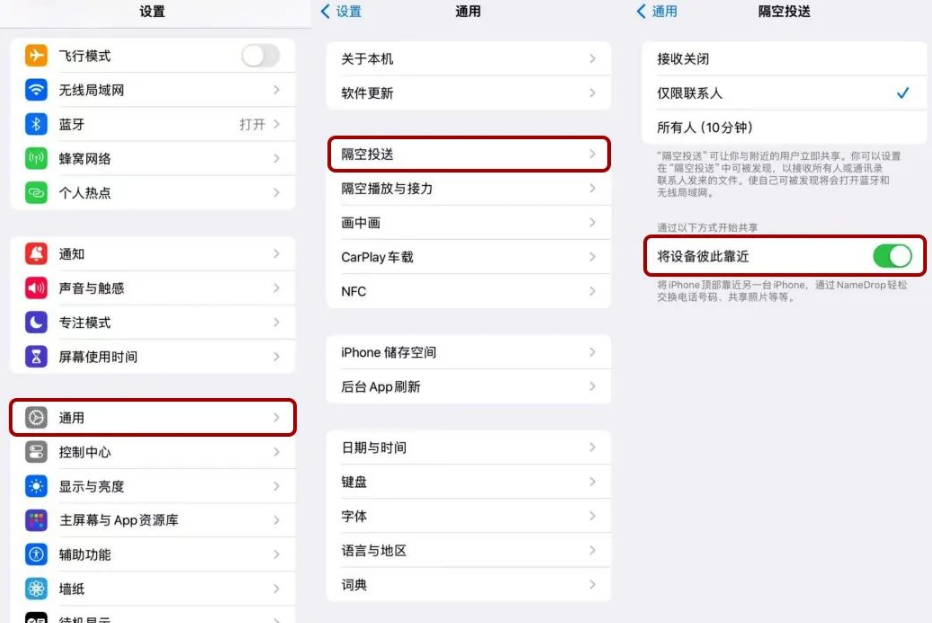
「平安确认」功能上线
在WWDC 2023发布会上,苹果就有介绍「平安确认」功能。
在升级至 iOS 17 Beta 4测试版后,当我们打开信息 App 后,可以看到左下角有一个「+」按钮。点击这个按钮后,选择「更多」选项,就能发现一个全新的功能叫做「平安确认」。这个功能可以让我们进行一些平安确认操作,具体的使用方法如下:
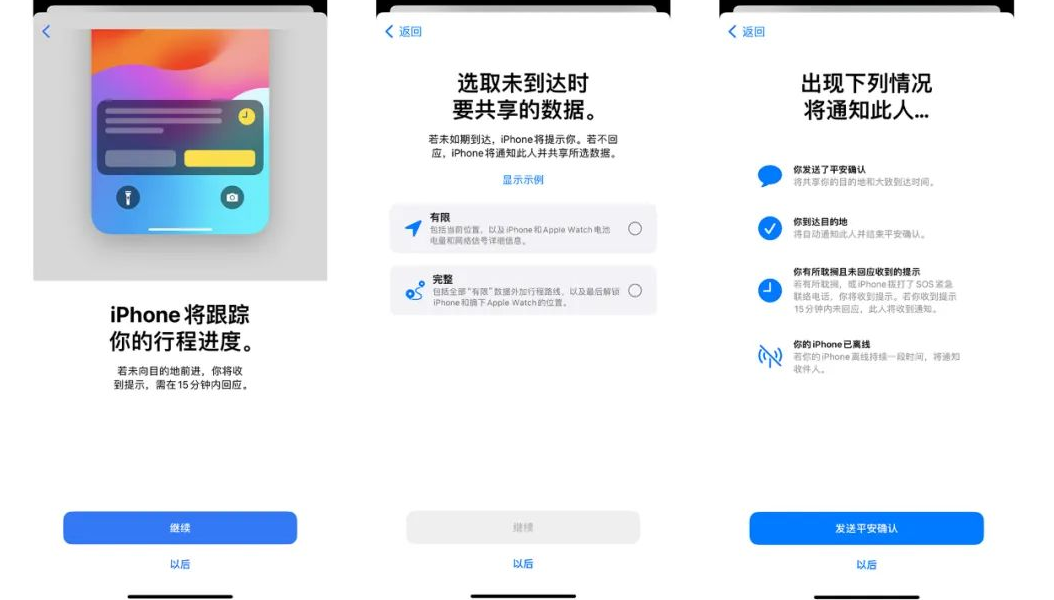
该功能可以让用户通过短信APP向好友或家人发送一条“平安通知”的消息。同时,该功能与苹果地图进行联动,当用户到达目的地后,朋友或家人将收到一条确认到达的通知消息。
苹果地图实际上也有一个老版本的共享功能,但与之不同的是「平安确认」共享的是整个行程。这一功能可以让用户分享他们的行程信息给亲友,以便在旅途中获得更多的安全保障。这种共享功能为用户提供了便利和安全,使得他们可以更好地与他人分享自己的旅行计划。无论是出差、旅游还是其他形式的行程,都可以通过「平安确认」来与家人朋友共享,让他们时刻关注自己的安全情况。这一功能的出现,进一步提升了苹果地图的实用性和用户体验。
当你分享一个行程后,你的iPhone会自动跟踪这个行程。如果系统检测到你的行进路线有所偏移,它会提醒你。如果你在15分钟内没有回应,系统将自动向你指定的联系人分享你的位置信息和其他相关数据。这个功能可以帮助你在旅行中保持安全,并让你的朋友和家人知道你的行踪。
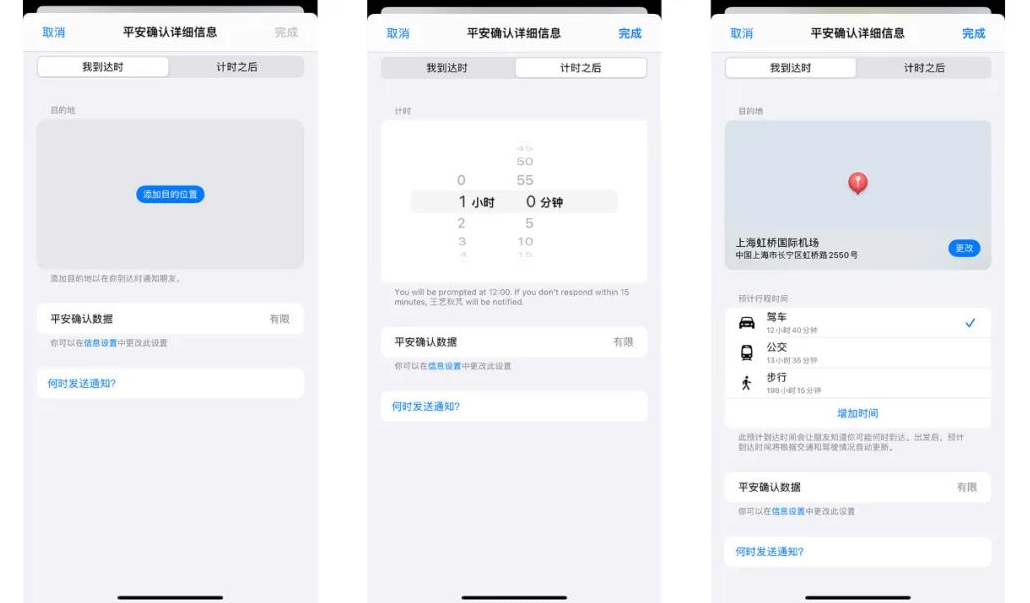
「待机显示」功能优化
在 iOS 17 Beta 4 中,我们可以看到一个新的功能:「待机显示」。而在这个功能中,新增了一个开关按钮,名为「仅轻点时显示预览」。这个功能可以让用户选择仅在轻轻点击屏幕时显示预览,为用户提供更便捷的使用体验。
打开iPhone【设置】-【待机显示】,开启「仅轻点时显示预览」功能后,待机模式时,将会在你轻点前隐藏通知预览。
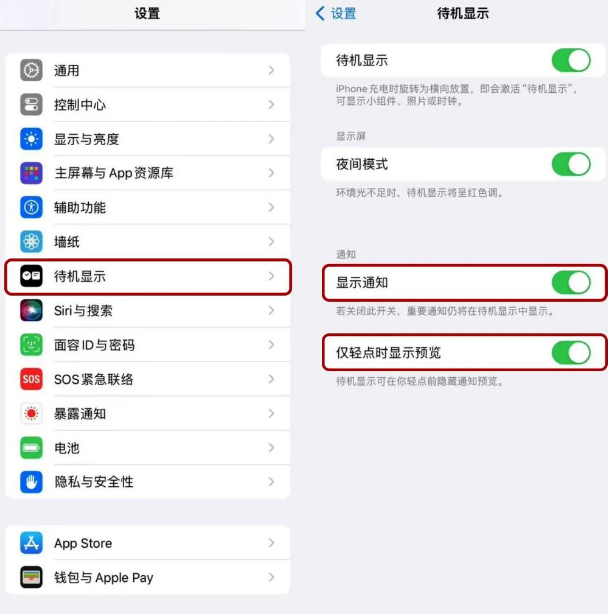
「信息」App图标调整
在苹果的信息 App 中,点击「+」菜单按钮,你会发现在Beta 4版本中,相机、照片、音频等图标进行了重新调整,使其与系统图标保持一致。
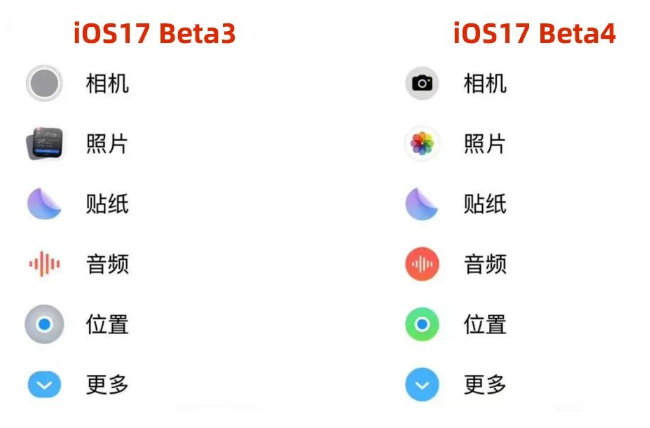
目前,我们不建议将主力机升级到iOS17测试版。尽管Beta4相较于之前的三个测试版更加稳定,但仍存在卡顿、信号栏消失和APP闪退等问题。因此,我们建议大家在等待问题得到解决之前保持原有系统的稳定性。
已经更新 iOS 17测试版的用户,可以直接到【软件更新】中升级Beta 4版。如果是初次想要尝鲜iOS17的用户,可以参考以下更新办法:
1、下载登录「Apple Developer」应用
首先我们去 App Store 搜索并下载「Apple Developer」应用。
打开「Apple Developer」应用后,点击应用底部的【账号】。再点击账号页面的【登录】按钮。
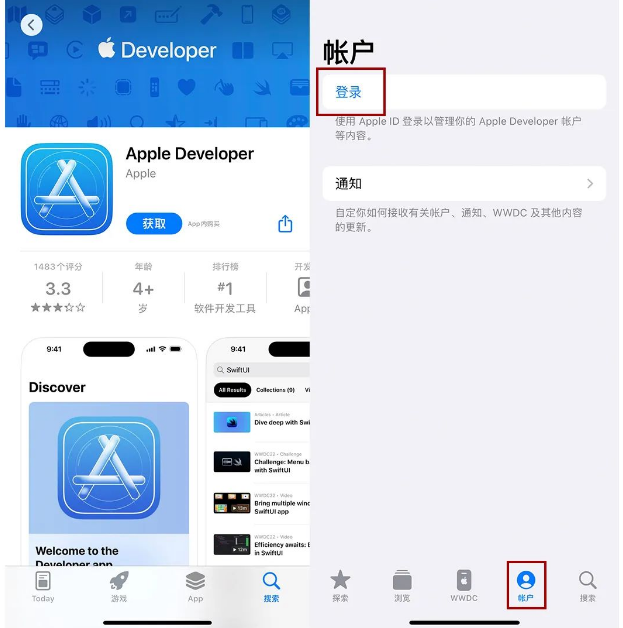
此时,在弹出页面中登录你的 Apple ID。登录成功后,可能会弹出一个「Apple Developer 协议」,直接点击【同意】即可。
登录成功后,我们可以进入手机的设置界面。首先,点击「通用」选项,然后找到「软件更新」。在这个页面上,我们可以找到「Beta版更新」的入口。点击进入后,选择「iOS17 Developer Beta」,然后完成更新操作即可。这样,我们就可以体验到最新的iOS17开发者测试版了。
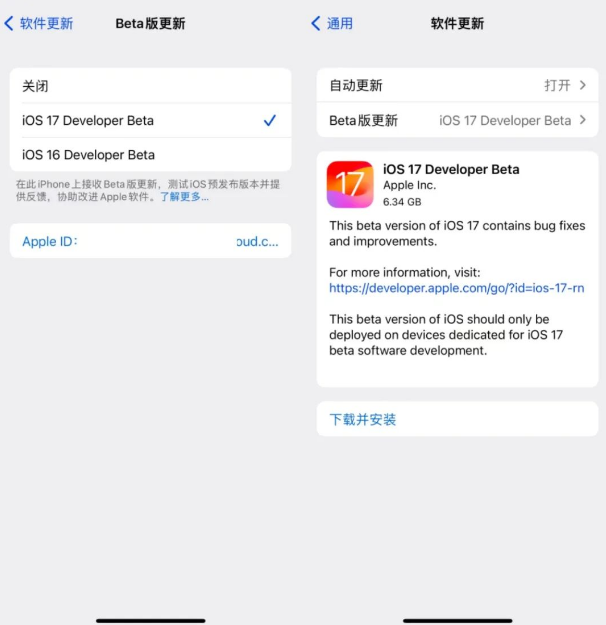
但需要注意的是,iPhone系统版本较旧的话,还是无法获取到“Beta版更新”,需要先更新到iOS16.5。
2、借助iOS升降级工具
这里借助的是苹果手机修复工具,为用户新增了“iOS升级/降级”入口。
点击工具端的功能按钮,选择“iOS升级/降级”选项,即可进入升降级页面。在该页面中,再次选择“升级”功能即可进行升级操作。
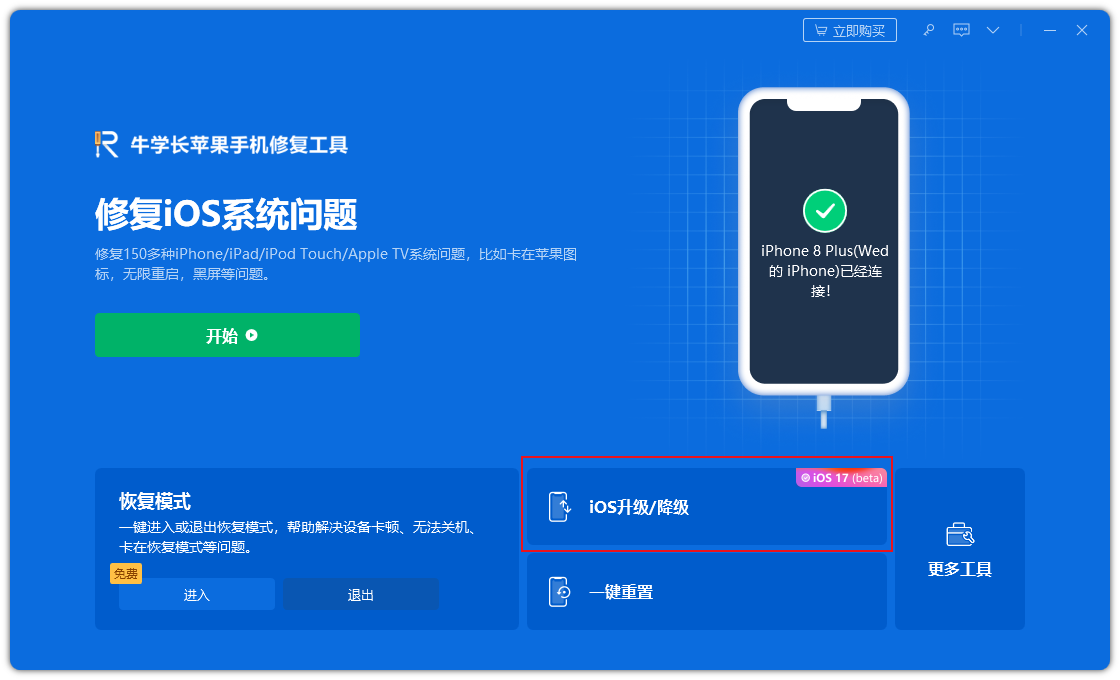
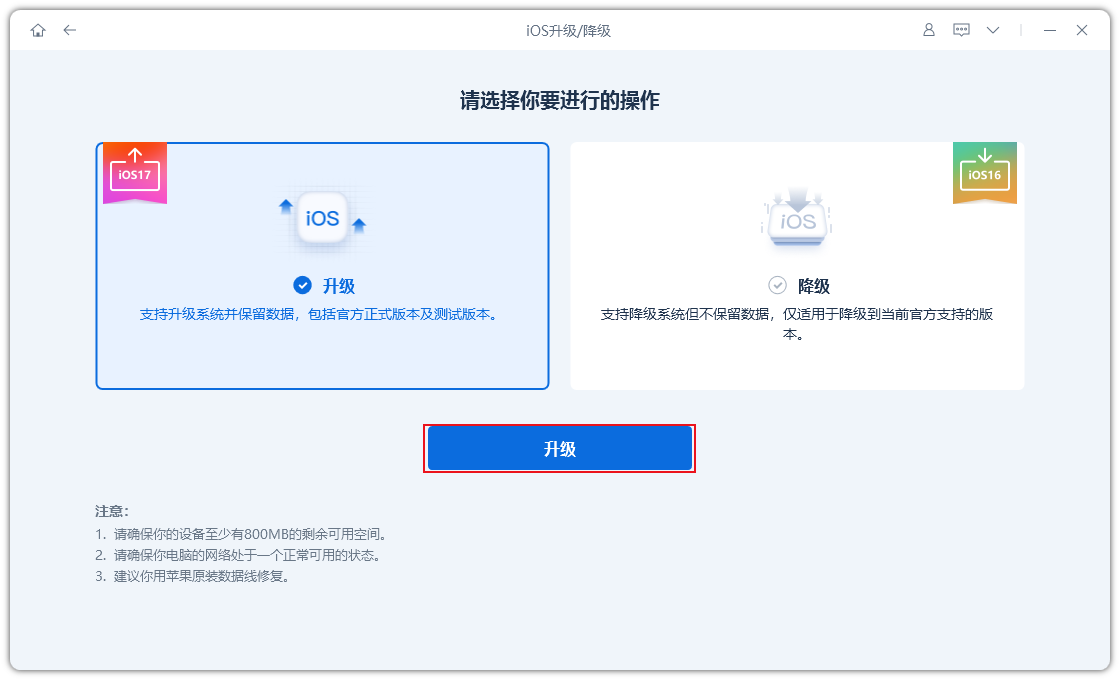
首先,我们需要打开iPhone,并找到支持的正式版和测试版系统。然后,我们可以通过上下滑动屏幕来浏览可用的系统版本。在这里,我们要选择iOS17 Beta系统。 一旦我们选择了iOS17 Beta系统,我们需要按照工具提示的指示来完成系统更新。这可能包括下载和安装更新包等步骤。根据提示,我们要依次操作完成系统更新。 完成这些操作后,我们的iPhone将成功升级到iOS17 Beta系统。这将为我们带来一些新的功能和改进,让我们的使用体验更加流畅和高效。
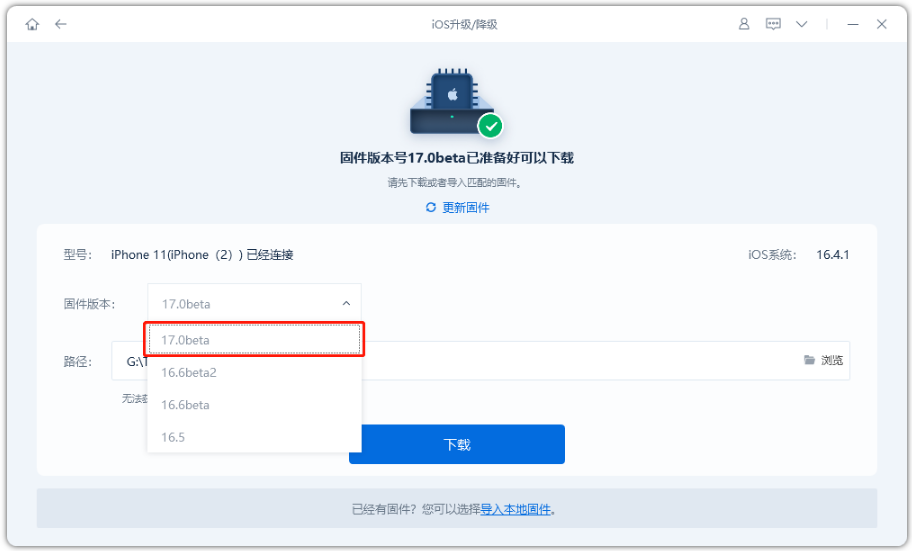
以上是iOS17Beta4发布,多项新功能与优化升级,是否值得更新?的详细内容。更多信息请关注PHP中文网其他相关文章!

热AI工具

Undresser.AI Undress
人工智能驱动的应用程序,用于创建逼真的裸体照片

AI Clothes Remover
用于从照片中去除衣服的在线人工智能工具。

Undress AI Tool
免费脱衣服图片

Clothoff.io
AI脱衣机

AI Hentai Generator
免费生成ai无尽的。

热门文章

热工具

记事本++7.3.1
好用且免费的代码编辑器

SublimeText3汉化版
中文版,非常好用

禅工作室 13.0.1
功能强大的PHP集成开发环境

Dreamweaver CS6
视觉化网页开发工具

SublimeText3 Mac版
神级代码编辑软件(SublimeText3)
 M3 iPad Air与M2 iPad Air:发现差异(如果可以的话)
Mar 11, 2025 am 03:08 AM
M3 iPad Air与M2 iPad Air:发现差异(如果可以的话)
Mar 11, 2025 am 03:08 AM
2025款iPad Air (M3) 与2024款iPad Air (M2)深度对比:升级是否值得? 苹果公司发布了搭载M3芯片的全新iPad Air。新款平板在易用性和经济性之间取得了平衡,并为资深用户带来了性能提升。但它与前代产品M2 iPad Air究竟有何不同?让我们一探究竟。 外观设计:完全一致 新款iPad Air的外观与2024年发布的M2 iPad Air几乎完全相同,也与2022年的M1 iPad Air如出一辙。11英寸和13英寸的屏幕尺寸(对称边框)、尺寸、重量甚至颜色都
 iOS 18.4最终将RCS消息传递给Google FI和其他T-Mobile运营商
Mar 07, 2025 am 06:01 AM
iOS 18.4最终将RCS消息传递给Google FI和其他T-Mobile运营商
Mar 07, 2025 am 06:01 AM
摘要 iOS 18 最终增加了对 RCS 消息的支持,使许多用户受益,但最初却将基于 T-Mobile 的运营商排除在外。 第二个 iOS 18.4 测试版现已为 iPhone 上的 Google Fi 和其他基于 T-Mobile 的运营商带来 RCS 消息功能。 此更新还包括新的功能,例如优先处理应用程序通知、视觉智能快捷方式、新的表情符号和 Apple 应用程序快捷方式。 苹果于 2024 年 9 月发布了 iOS 18,随之而来的是期待已久的 RCS 消息功能——至少对某些人来说是这
 iPhone更新后,Apple Intelligence不断打开
Mar 14, 2025 am 03:01 AM
iPhone更新后,Apple Intelligence不断打开
Mar 14, 2025 am 03:01 AM
新的iPhone iOS更新也会自动重新激活Apple Intelligence,即使对于先前禁用的用户也是如此。这种意外的行为,无论是故障还是故意的,都会引起用户的挫败感。 最近的iOS 18.3.2更新,主要是
 8个iPhone应用I' m用于尝试永远生活
Mar 16, 2025 am 12:19 AM
8个iPhone应用I' m用于尝试永远生活
Mar 16, 2025 am 12:19 AM
最大化您的寿命:iPhone应用程序,以实现更健康,更长的寿命 格罗修·马克思(Groucho Marx)著名地渴望永远活着或死去。 尽管不朽仍然难以捉摸,但我们可以显着延长我们的寿命和健康状态(我们求发的时间长度
 Waze更新在车上的更多屏幕上放置了地图
Mar 02, 2025 am 03:02 AM
Waze更新在车上的更多屏幕上放置了地图
Mar 02, 2025 am 03:02 AM
Waze v5.4 Update带来了主动显示支持等等! 最新的Waze更新版本5.4,为Android和iOS用户介绍了令人兴奋的新功能,最著名的是在兼容汽车HEA上显示Waze地图和导航信息的能力
 一些运营商仍在iPhone上缺少RCS:应该归咎于谁?
Mar 05, 2025 am 12:48 AM
一些运营商仍在iPhone上缺少RCS:应该归咎于谁?
Mar 05, 2025 am 12:48 AM
RCS 消息:iPhone 用户的缺失环节 iOS 18 发布已逾五个月,这意味着 Android 和 iPhone 用户终于可以体验 RCS 消息功能了。然而,并非所有用户都能享受到这一便利。一些小型运营商仍然不支持 RCS,而苹果似乎对此负有责任。 RCS 的重要性 在讨论责任归属之前,让我们先了解 RCS 究竟是什么,以及其广泛支持为何如此重要。RCS 实际上是旧版 SMS 标准的升级版,它让传统的短信体验更接近现代的即时通讯应用。 RCS 功能包括查看对方输入状态、已读回执(如果对方已启
 Apple的基本iPad现在具有两倍的存储空间
Mar 06, 2025 am 03:03 AM
Apple的基本iPad现在具有两倍的存储空间
Mar 06, 2025 am 03:03 AM
苹果新款iPad (第11代)评测:性能升级,但缺失AI功能 苹果公司在两年多后终于更新了入门级iPad。虽然整个iPad产品线仍然有些让人困惑,但最新的第11代iPad却在保持原价的同时,将存储空间翻倍,不过它也缺少一个重要的功能集。 苹果今天发布了搭载强大M3芯片和新款妙控键盘的全新iPad Air,并着重介绍了其AI功能。然而,该公司也悄然更新了入门级iPad。如果您正在寻找一款价格实惠的iPad,那么将于下周上市的第11代机型可能正是您想要的。 有趣的是,新款入门级iPad进行了不错的升
 我抛弃我的airpods的7个原因(您也可能)
Mar 05, 2025 am 03:03 AM
我抛弃我的airpods的7个原因(您也可能)
Mar 05, 2025 am 03:03 AM
airpods:炒作淡出,现实启动 还记得在2016年拆箱这些原始的Airpods的兴奋吗? 苹果开创性的无线耳塞承诺在音频上进行革命。 最初因其光滑的设计和无缝的手线而着迷






